悪名高きTP-Link製品を何故か買いました.
元々中継機として使えるものだったので買ったのですが,思ったよりこいつの性能が悪く,使い所に困っていました.
ある日友人にOpenWRTをおすすめされ,このAPがOpenWRTに対応していることがわかったので,
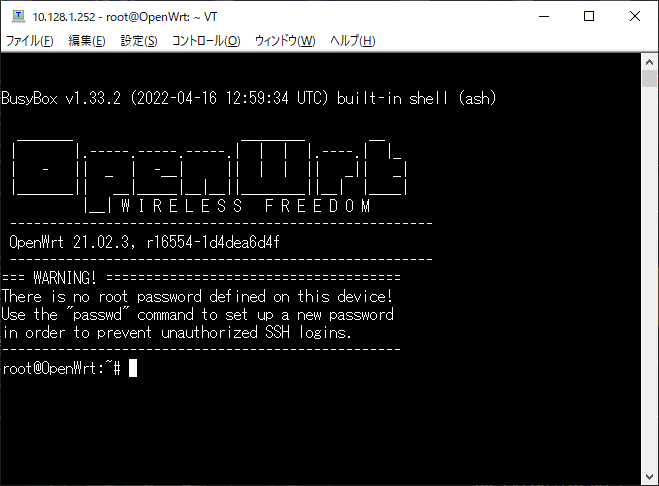
焼きました
それではやっていきましょう.
ファームウェアをダウンロードする

https://openwrt.org/toh/tp-link/tl-wr902ac_v3
ここからダウンロードします.何ならやり方もここに書いてあるので,そもそもこのブログの存在価値はありません.
ファームウェアのアップロード
大体のルータはWebコンソールから焼けるようですが,このAPはWebから焼こうとすると
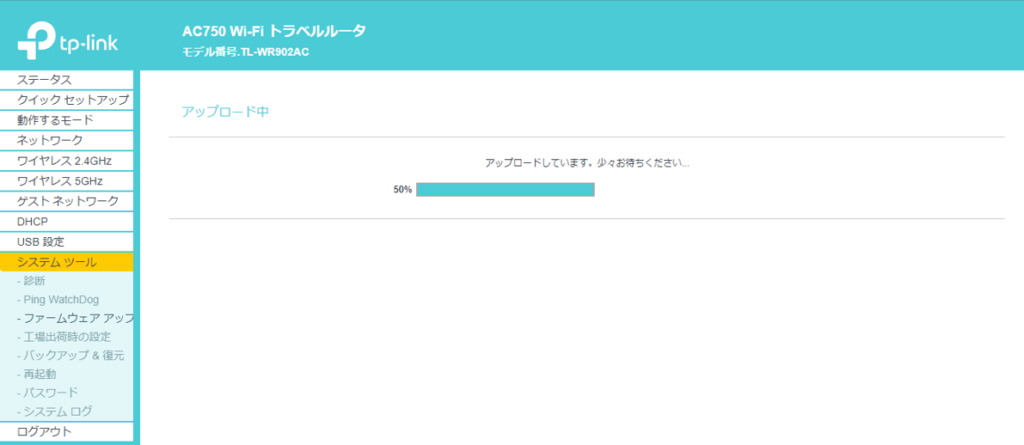
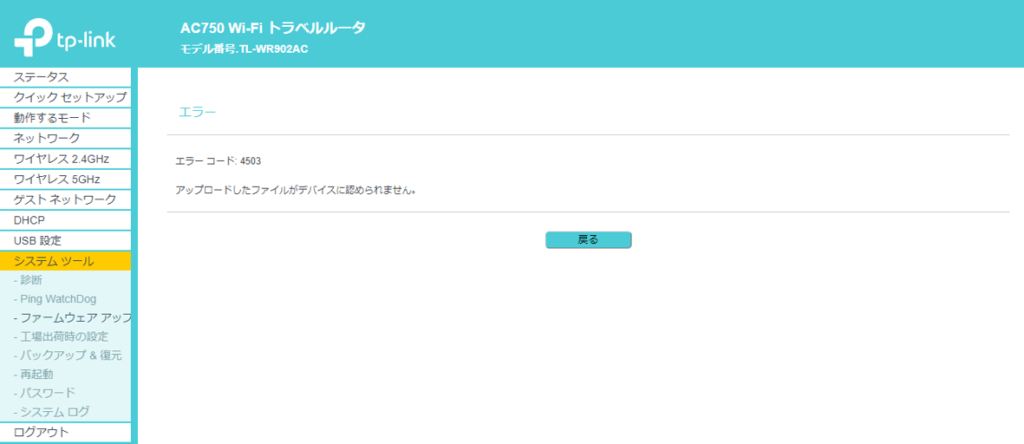
怒られてしまいます.
なので,以下の手順を踏んで無理やりアップロードします.
必要なもの
☆ご用意ください☆
- ファームウェア
- ネットワークに関する簡単な知識
- tftpd64(Zip版で問題なし)
1. PCのIPアドレスを変更する
まず,AP本体とPCを直接接続します.
次に, コントロール パネル\ネットワークとインターネット\ネットワークと共有センター に入り,APと接続されているネットワークデバイス(ここではイーサネット2)を選択します.
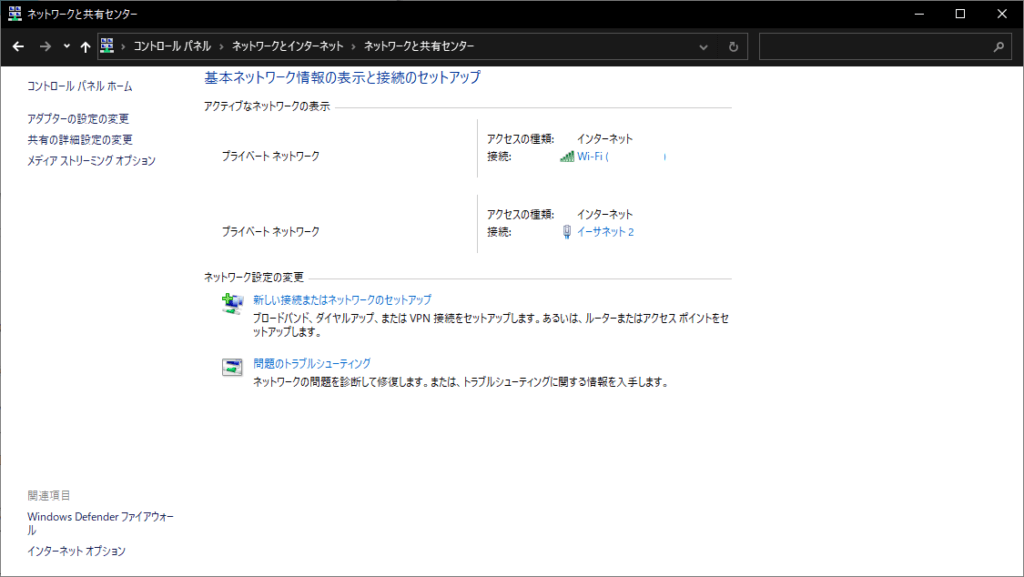
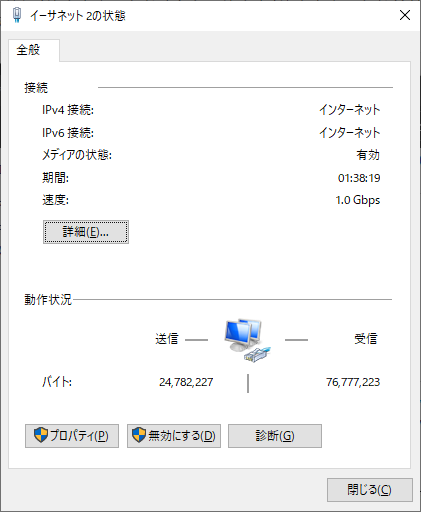
イーサネットの状態ウィンドウが出現するので,プロパティをクリック,
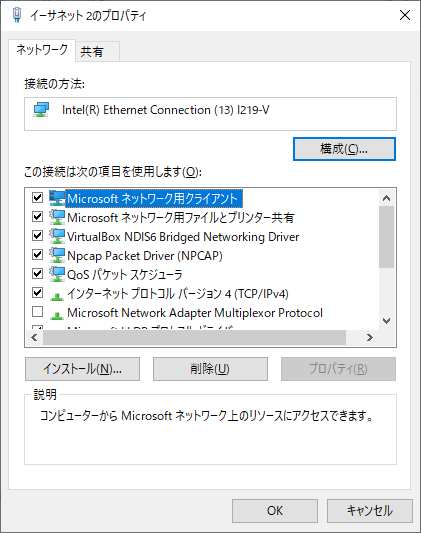
インターネットプロトコルバージョン4(TCP/IPv4)をダブルクリックします.
以下の画面が表示されたら,以下の画像のように編集し,OKをクリックします.
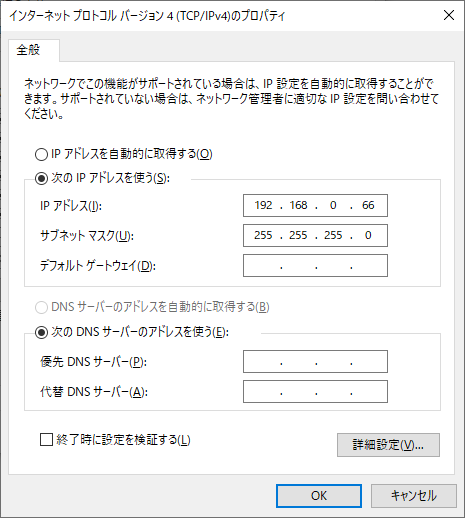
2. ファイルの準備をする
ダウンロードしたファイルの名前を
tp_recovery.binに変更してください.
tftpd用にディレクトリ(どこでもいいです)を作成し,そこに配置してください.
3. tftpdの設定をする
tftpdを起動すると,以下のような画面が出てきます.
Current Directoryに,ファームウェアの場所を指定します.
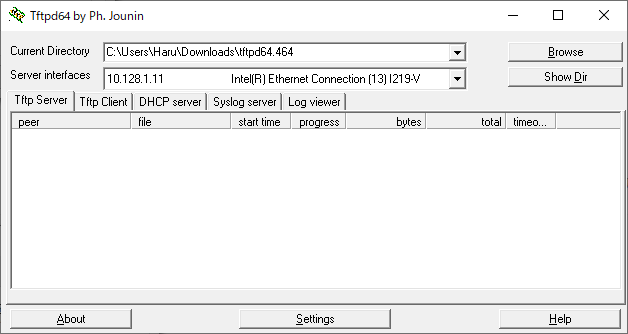
Browseをクリックし,先程の場所を参照してください.
続いて,Server interfacesを192.168.0.66 (NIC名)になっているものを選びます.
4. 本体を起動する
APをLANケーブルでPCと直接接続した後,リセットボタンを押しながら電源を入れます.
暫く待つと,tftpdの進捗ウィンドウが出現します.
Progressが100%になれば転送成功です.
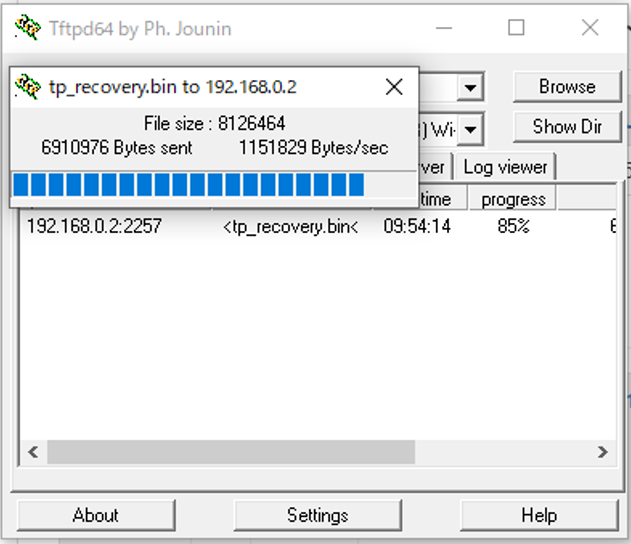
5. PCのIPアドレスを変更する
OpenWRTでの初期IPアドレスは192.168.1.1/24です.
PCの設定を以下のように戻すか,IPアドレスを192.168.1.xx(2-254のいずれか)に変更します.

Webブラウザから,http://192.168.1.1/にアクセスします.

認証画面が出現するので,Usernameにroot,Passwordは何も入力せずLoginします.

アクセスポイントのステータスが表示されると成功です.
あとは各々の好きなように設定してください.
私はWordpressを構築しましたが,応答性が最悪なので諦めました.
